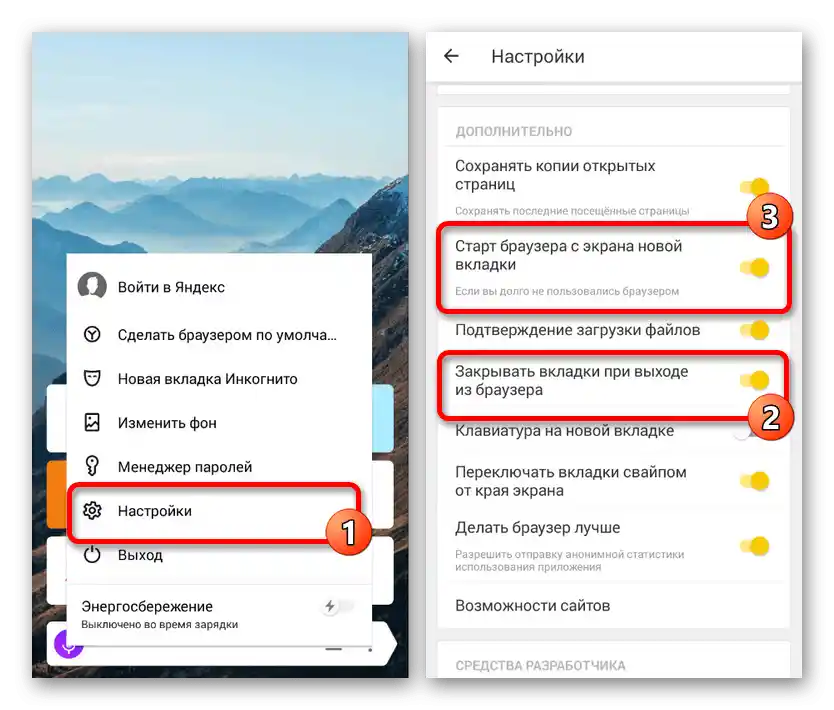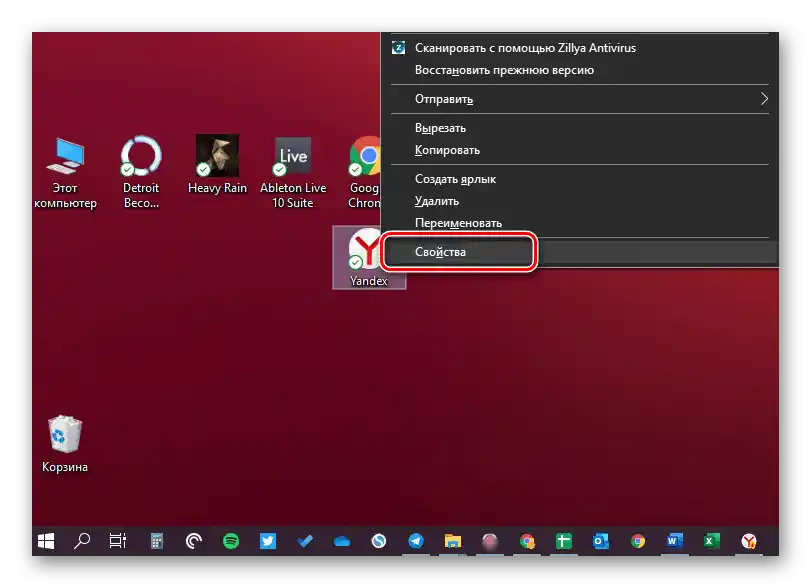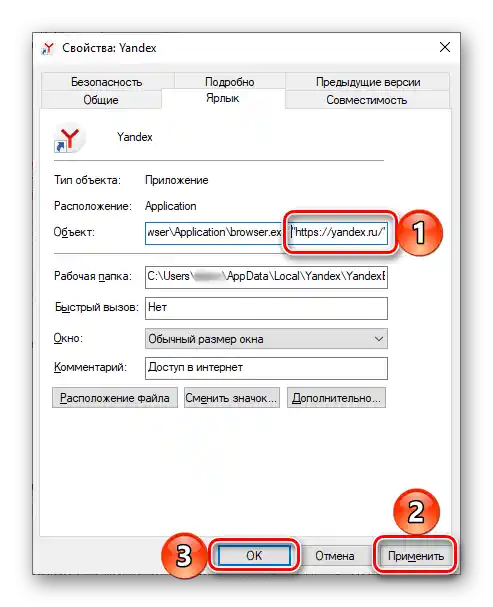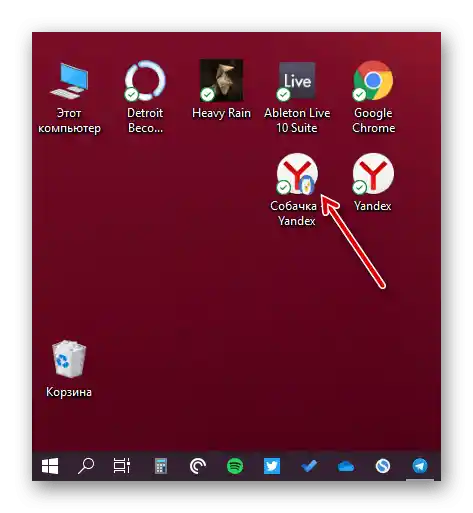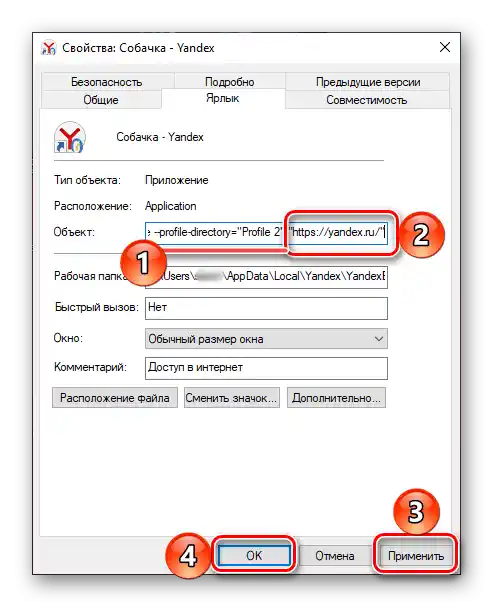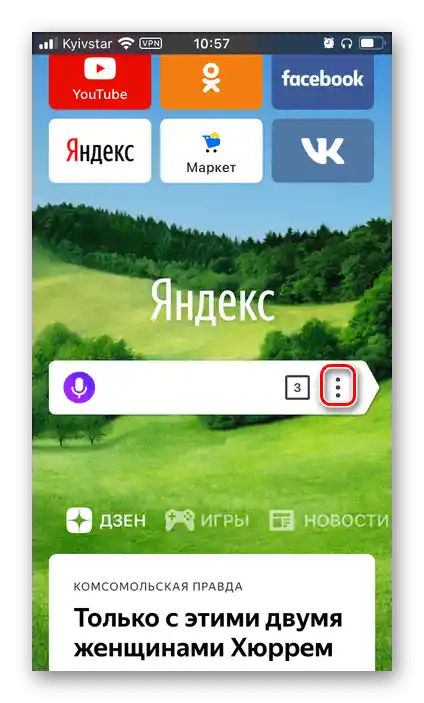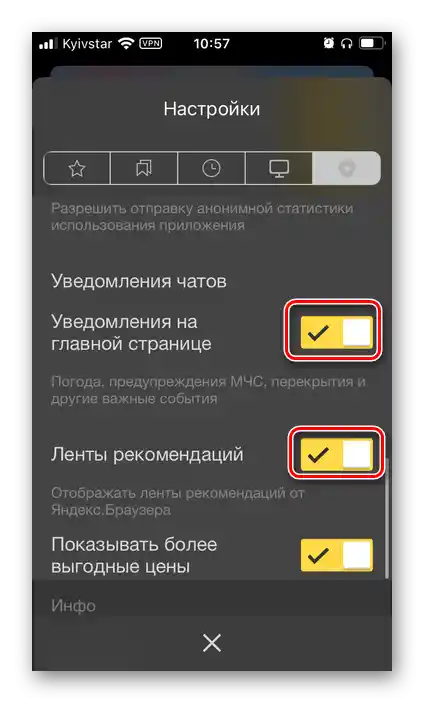Съдържание:
Вариант 1: Програма за ПК
Яндекс първоначално е зададен като начална страница в Яндекс.Браузер, но ако настройките му са променени или искате да се уверите в тяхната правилност, е необходимо да се възползвате от една от следните инструкции.
Метод 1: Настройки на браузъра
Най-лесно е да решите задачата от заглавието на статията, като промените параметрите на програмата.
- Извикайте менюто на уеб браузъра и кликнете върху пункта "Настройки".
- В страничната лента преминете в раздела "Интерфейс" и превъртете списъка с представените в него параметри надолу, до блока "Вкладки".
- Убедете се, че има отметка до пункта "Да се отваря yandex.ru(ua/kz), ако няма отворени вкладки". Можете да я зададете само ако е отметнат предишният параметър – "При стартиране на браузъра да се отварят предишно отворените вкладки".
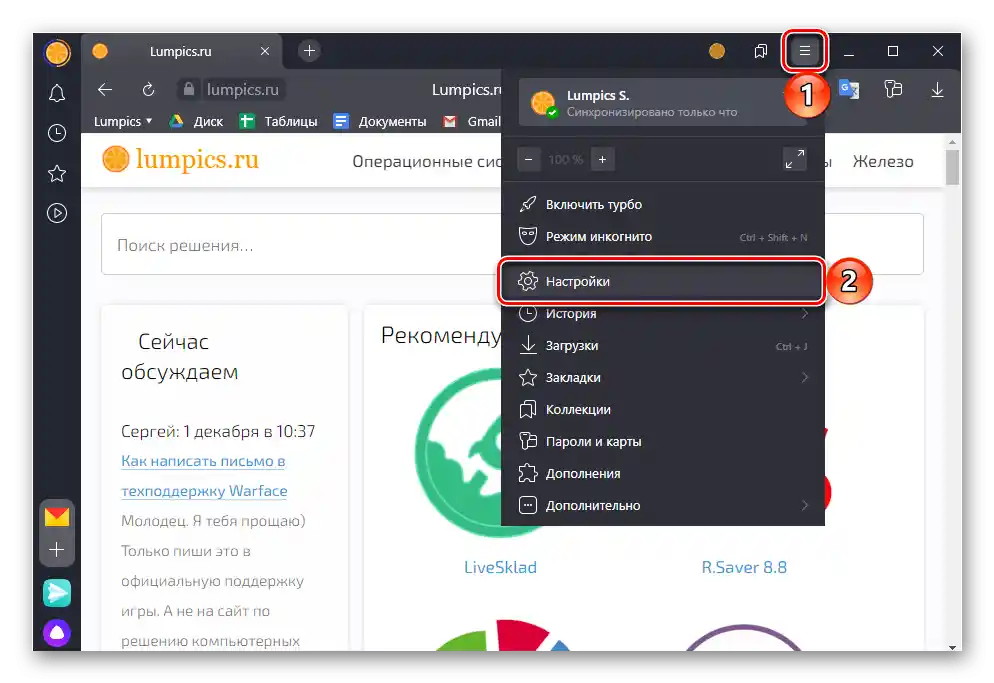
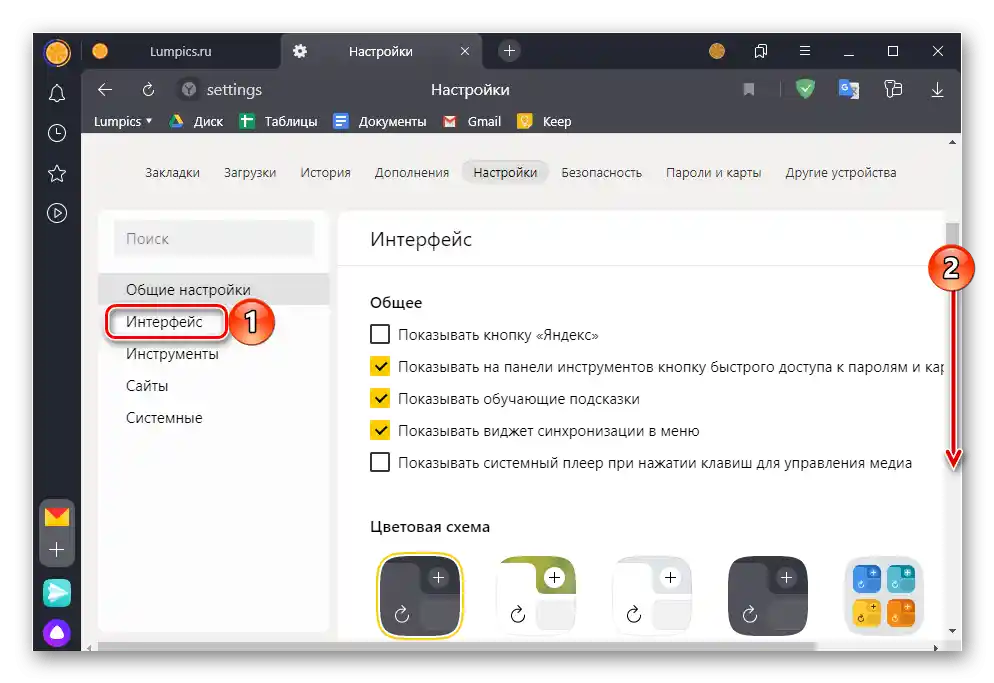
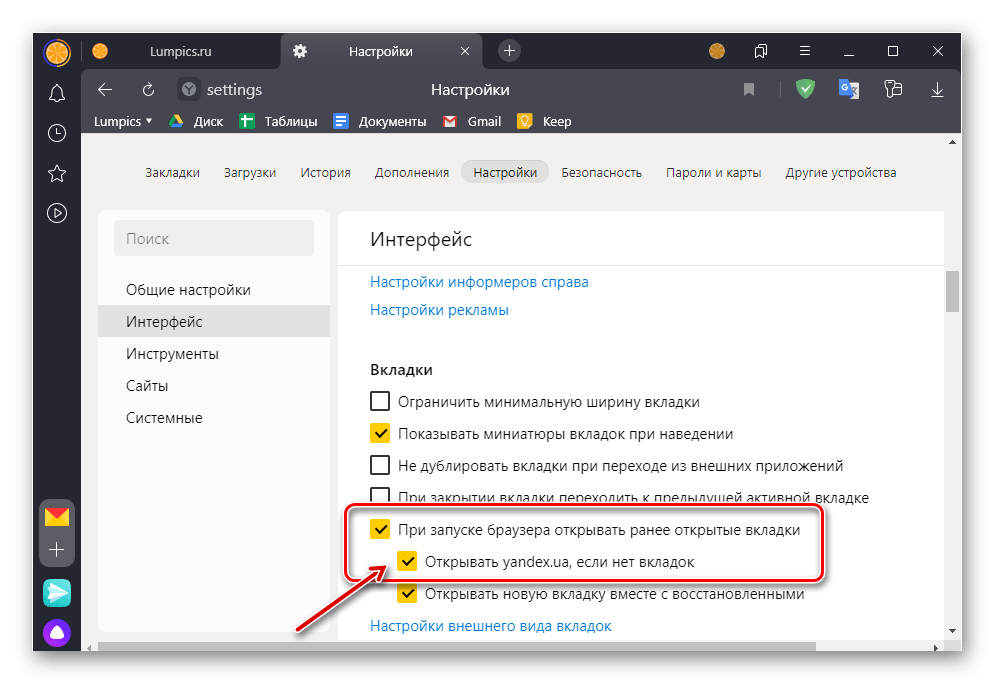
След като изпълните горепосочените препоръки, Яндекс ще бъде зададен като начална страница на браузъра. При необходимост можете също да настроите външния му вид, като се възползвате от следната инструкция.
Повече информация: Как да настроите началната страница на Яндекс
Ако искате да имате бърз достъп до началната страница в Yandex.Браузера не само при стартиране и от таблото или отметките, препоръчваме да добавите допълнителен контролен елемент на навигационната лента.За целта в подраздела с настройки "Общо" поставете отметка до пункта "Покажи бутона “Яндекс”".
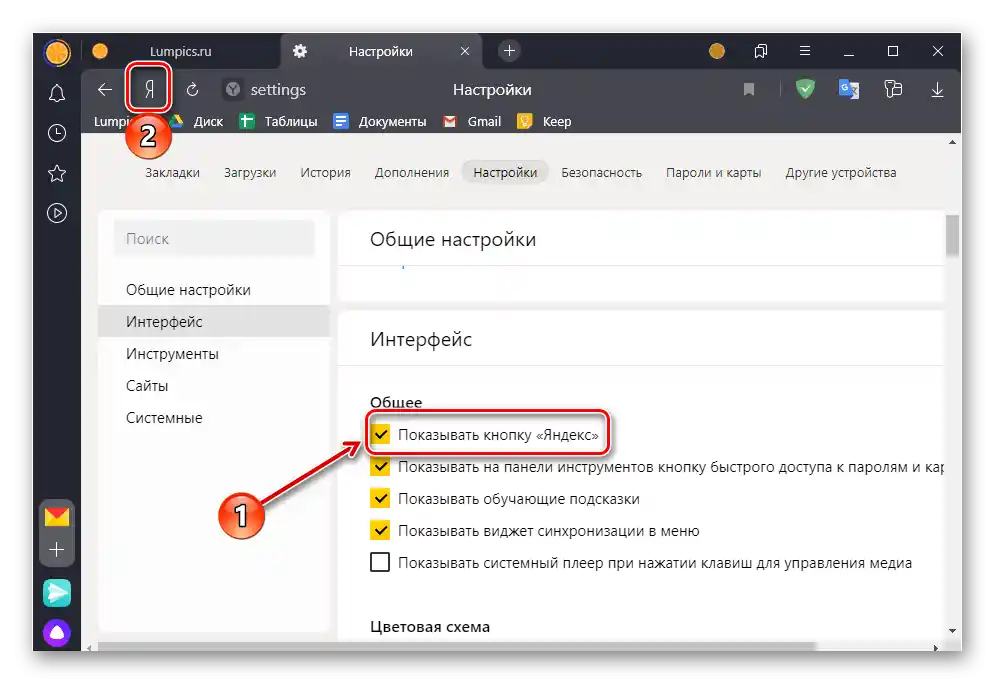
Натискането му ще отваря съответната страница веднага.
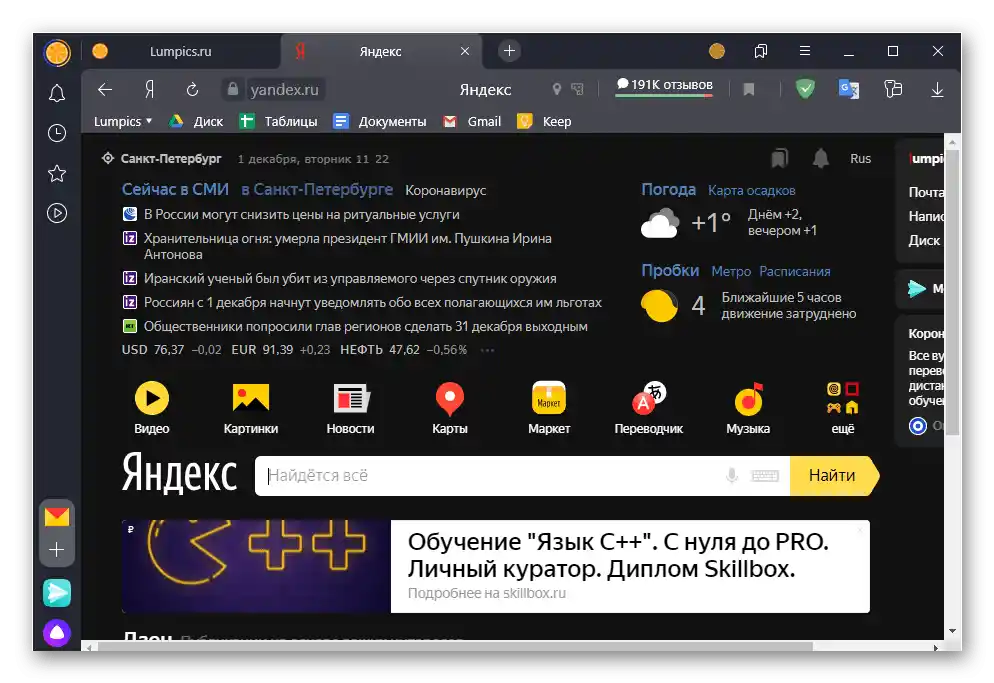
Четете също: Как да изключите началната страница в Яндекс.Браузера
Метод 2: Свойства на ярлика
Алтернативният метод за задаване на Яндекс като начална страница е чрез редактиране на свойствата на ярлика на програмата. Предимството на този подход пред предишния е, че необходимият сайт ще се отваря при всяко стартиране на уеб браузъра.
- Отворете началната страница и копирайте нейния адрес.
- Отидете на работния плот, кликнете с десния бутон на мишката върху ярлика на Yandex.Браузера и изберете опцията "Свойства".
![Отворете на работния плот свойствата на ярлыка на Яндекс Браузера на компютъра]()
Забележка: Ако ярликът на програмата липсва на работния плот, ще трябва да го създадете сами, като отидете в "Файловия мениджър" по посочения по-долу адрес, където User_name е името на вашия профил в Windows:
C:UsersUser_nameAppDataRoamingMicrosoftWindowsStart MenuProgramsЧетете също: Как да създадете ярлик на приложение на работния плот
- В отворения прозорец, като сте на таба "Ярлик", кликнете на посочения в реда адрес и отидете в края му. Поставете интервал, въведете кавички (това задължително трябва да бъдат палички — ””) и поставете в тях копирания на първата стъпка URL.
![Промяна на свойствата на ярлыка на Яндекс Браузера на компютъра]()
Ако в Яндекс.Браузера използвате няколко профила, ярликът на всеки от тях ще има различно име и допълнително обозначение, както и свой адрес.
![Ярлык на друг профил в Яндекс Браузер на компютъра]()
По-горе е показан такъв елемент, на изображението по-долу и в първия ред под него — видът на адреса по подразбиране, във втория ред — с идентификатора на конкретния профил.По този начин можете да зададете Яндекс за начална страница за всеки потребител поотделно или само за някои.
![Промяна на свойствата на ярлыка за отделен профил на Яндекс Браузера на компютър]()
C:UsersUser_nameAppDataLocalYandexYandexBrowserApplicationbrowser.exe
C:UsersUser_nameAppDataLocalYandexYandexBrowserApplicationbrowser.exe --profile-directory="Профил №"Важно е да се отбележи, че вместо № ще бъде посочено число, а вместо "Профил №" може да се посочва стойността "Default".
Важно! Ако адресът в прозореца с свойства на програмата се различава от представените по-горе варианти, но вие със сигурност не сте променяли пътя на инсталацията по подразбиране или не сте създали няколко потребителски профила, сканирайте посоченото местоположение с антивирус – възможно е да използвате неоригинален Yandex.Браузер, а неговата злонамерена копия.
Повече информация:
Как да проверите компютъра за вируси
Как да намерите и премахнете вирус от компютъра
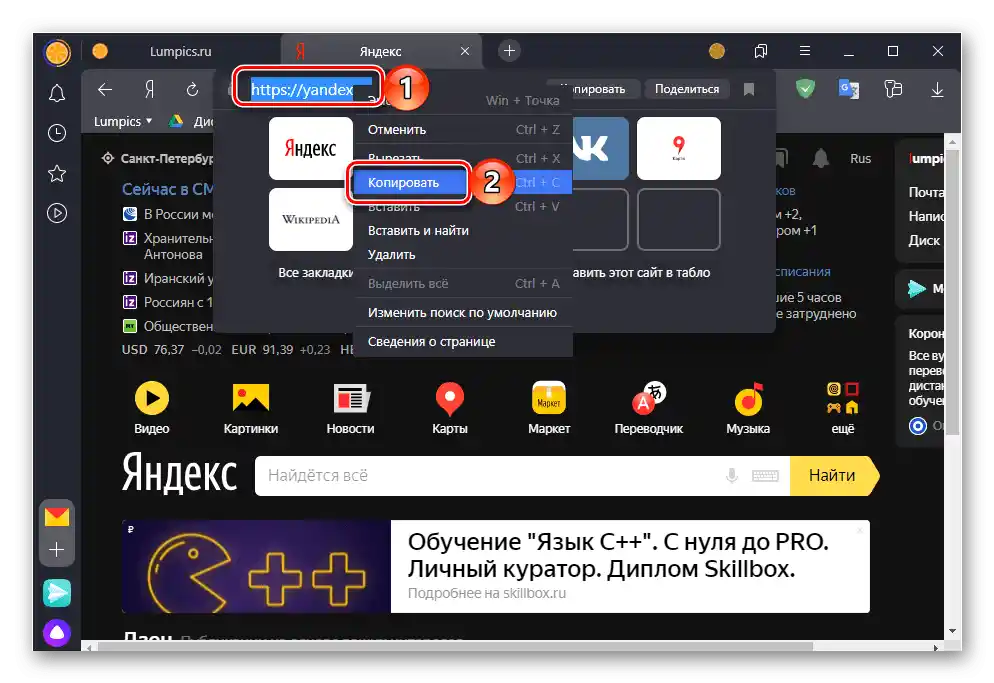
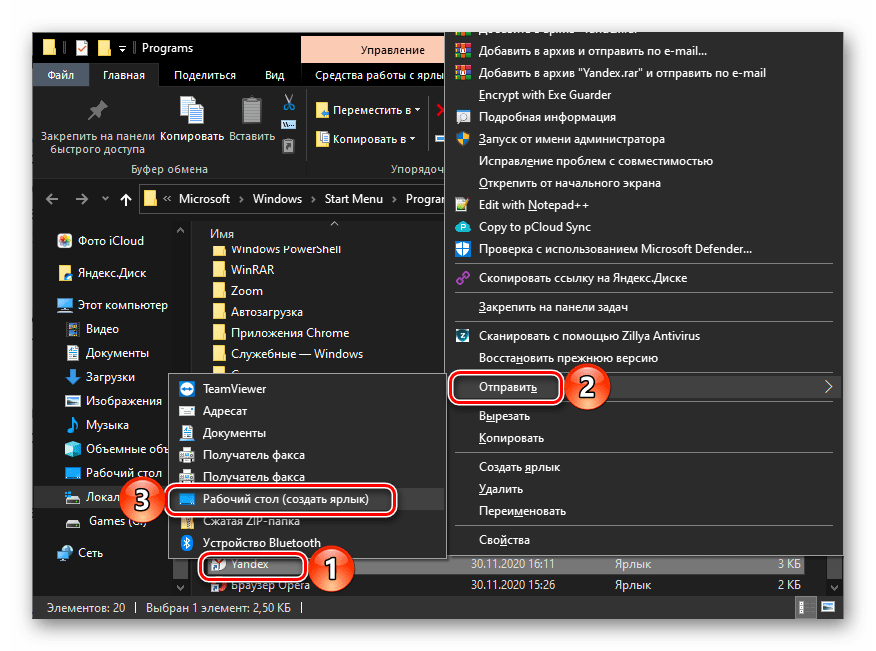
След като зададете адреса на главната страница на Яндекс в свойствата на ярлыка на уеб браузъра, натиснете бутоните "Приложи" и "ОК".
Сега при всяко стартиране на Яндекс.Браузер ще се отваря домашната страница. Очевидно е, че като такава може да се зададе всеки сайт.
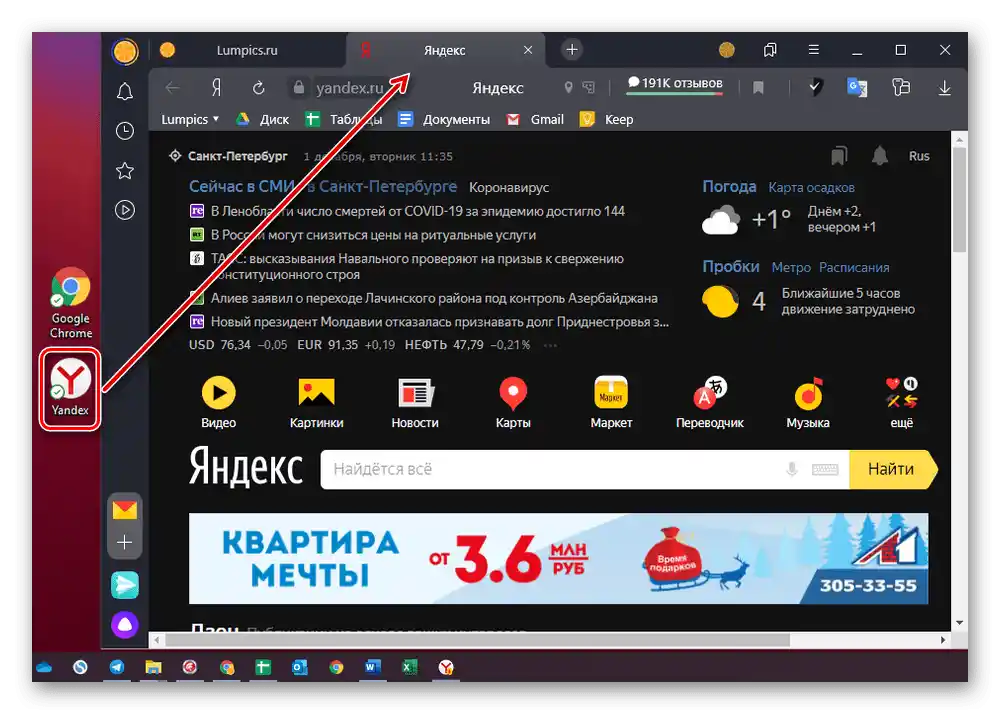
Също така прочетете: Как да промените началната страница в Yandex.Браузера
Вариант 2: Мобилно приложение
Можете да зададете Яндекс за домашна страница и в мобилната версия на браузъра, разработена за устройства с Android и iOS/iPadOS. Вярно е, че възможностите за настройка в този случай са доста ограничени.
iPhone/iPad
Началната страница в вида, в който е представена на ПК, в версията на Yandex.Браузера за Apple устройства, отсъства.Единственото, което можете да направите, е да зададете таблото на Яндекс, което предоставя възможност за бърз достъп до услугите на компанията.
- Докоснете трите точки вдясно от адресната лента, за да отворите менюто на приложението
![Отворете менюто на Яндекс.Браузъра на iPhone]()
и отворете "Настройки". - Превключете в активно положение превключвателя "Достъп до сайтове", ако преди това е бил изключен.
- Превъртете списъка с налични опции малко по-надолу и в блока "Допълнително" активирайте "Старт с нова вкладка". След извършване на това действие, при всяко стартиране Яндекс.Браузер ще ви посреща с началната страница по подразбиране, която всъщност решава нашата задача.
- Още по-надолу в настройките, в блока "Уведомления от чатовете" по желание активирайте превключвателите до пунктовете "Уведомления на началната страница" и "Лента с препоръки".
![Активирайте параметрите за уведомления в настройките на Яндекс.Браузера на iPhone]()
Забележка: Под всеки от посочените параметри има подробно описание на неговото предназначение – запознайте се с него, за да получите обща представа за работата на функцията.
- Затворете настройките и рестартирайте мобилния уеб браузър – той ще се отвори на началната страница (аналог на таблото), от която можете да преминете както към популярните услуги на Яндекс (поща, новини, дзен, игри и т.н.), така и директно на неговата главна страница.
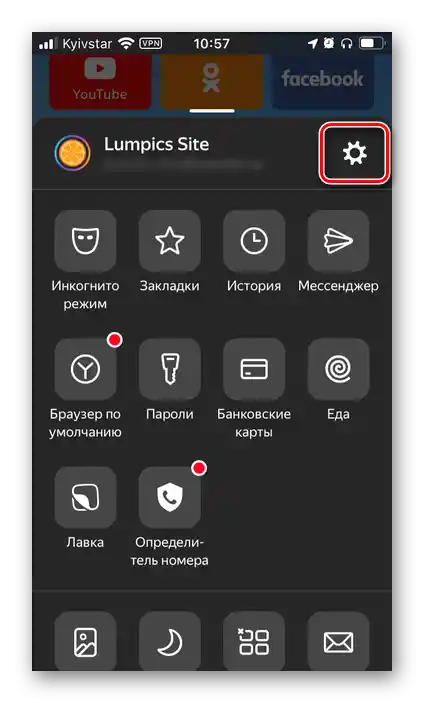
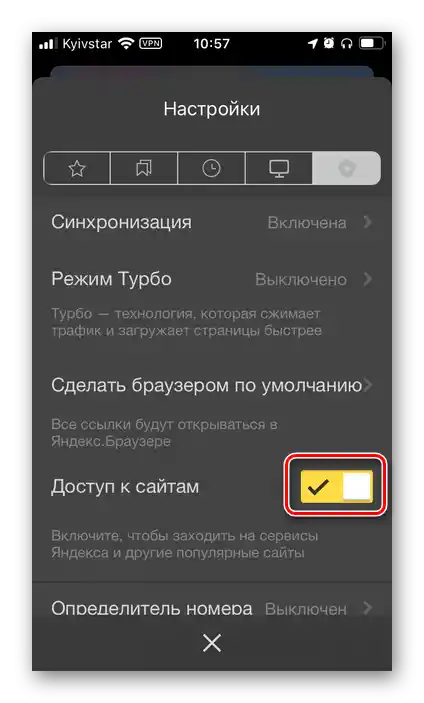
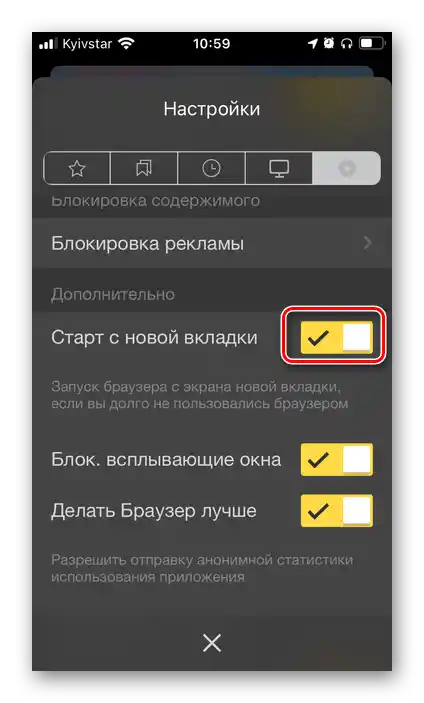
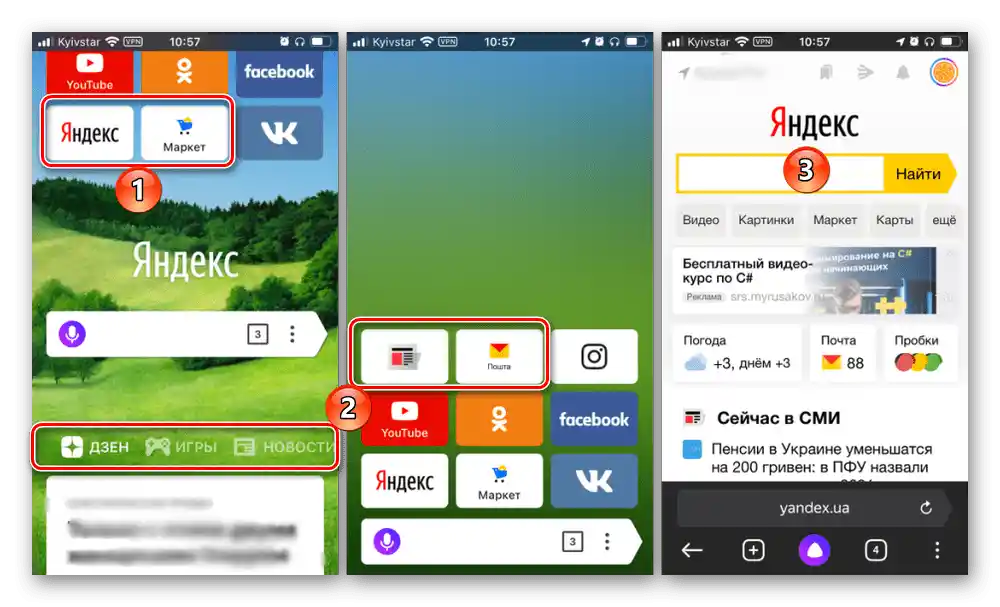
Също така прочетете:
Как да видите историята в Яндекс.Браузер на Айфон
Как да отворите режим Инкогнито в Яндекс.Браузер на Айфон
Android
На мобилни устройства с Андроид също има възможност за задаване на аналог на началната страница на Яндекс в браузъра, която изглежда точно така, както и на Айфон. Алгоритъмът на действията, които трябва да се извършат, е до голяма степен сходен с разгледания по-горе, а с него можете да се запознаете подробно в статията, представена по-долу.
Повече информация: Как да направите Яндекс начална страница на Android